Nota
- Questa esercitazione richiede l'accesso a Oracle Cloud. Per iscriverti a un account gratuito, consulta Inizia a utilizzare Oracle Cloud Infrastructure Free Tier.
- Utilizza valori di esempio per le credenziali, la tenancy e i compartimenti di Oracle Cloud Infrastructure. Al termine del laboratorio, sostituisci questi valori con quelli specifici del tuo ambiente cloud.
Backup e ripristino da un database in standby con Oracle Database Autonomous Recovery Service su Oracle Base Database Service
Introduzione
Siamo lieti di annunciare la disponibilità generale (GA) della possibilità di eseguire il backup e il ripristino da un database di standby (nell'associazione Oracle Data Guard) per Oracle Base Database Service. Questa funzione è ora disponibile per i database di standby con Oracle Database Autonomous Recovery Service e OCI Object Storage come destinazioni di backup.
Nota: questa funzione consente agli utenti di pianificare i backup automatici, configurare i periodi di conservazione e le pianificazioni dei backup e scaricare i backup nel database di standby nell'ambiente Oracle Data Guard. Consente inoltre agli utenti di ripristinare e recuperare un database primario utilizzando un backup del database in standby e viceversa.
Obiettivi
-
Abilita i backup automatici sul database di standby con Oracle Database Autonomous Recovery Service su Oracle Base Database Service.
-
Creare un database nella stessa o in un'altra area da un backup del database di standby.
-
Consente di ripristinare e recuperare un database primario utilizzando un backup del database in standby.
Prerequisiti
- Associazione Oracle Data Guard creata per il database primario e in standby in un sistema DB (Oracle Base Database Service Database System).
Task 1: abilitare i backup automatici con Oracle Database Autonomous Recovery Service in un database di standby
Quando si abilita Oracle Data Guard, viene creata un'associazione Data Guard separata per i database primari e in standby. Inoltre, è necessario creare un nuovo sistema DB per il database di standby. Una volta impostato Oracle Data Guard, passare al database di standby per abilitare i backup automatici.
-
Eseguire il login a OCI Console, fare clic su Oracle Database e su Oracle Base Database Service.

-
Fare clic sul nome del sistema DB contenente il database primario del database di standby per il quale si desidera configurare i backup automatici.
-
In Risorse fare clic su Database e sul nome del database primario.

-
Nella pagina Dettagli database primario fare clic su Associazioni Data Guard e sul nome del database di standby per il quale si desidera configurare i backup automatici.

-
Nella pagina Dettagli database in standby fare clic su Abilita backup automatici per configurare i backup.

-
Nella finestra Configura backup del database selezionare Abilita backup automatici e immettere Autonomous Recovery Service (consigliato) come destinazione di backup. Specificare e configurare il periodo di conservazione backup e la pianificazione del backup. Fare clic su Salva modifiche.

-
Nella pagina Dettagli database vengono visualizzati lo stato e i dettagli del backup automatico nella sezione Backup.


Task 2: Creare un database da un backup di database in standby
-
Nella pagina Dettagli database in standby fare clic su Backup.
-
Nella sezione Backup selezionare il backup da ripristinare. Fare clic sul menu Azioni per il backup, quindi fare clic su Crea database.
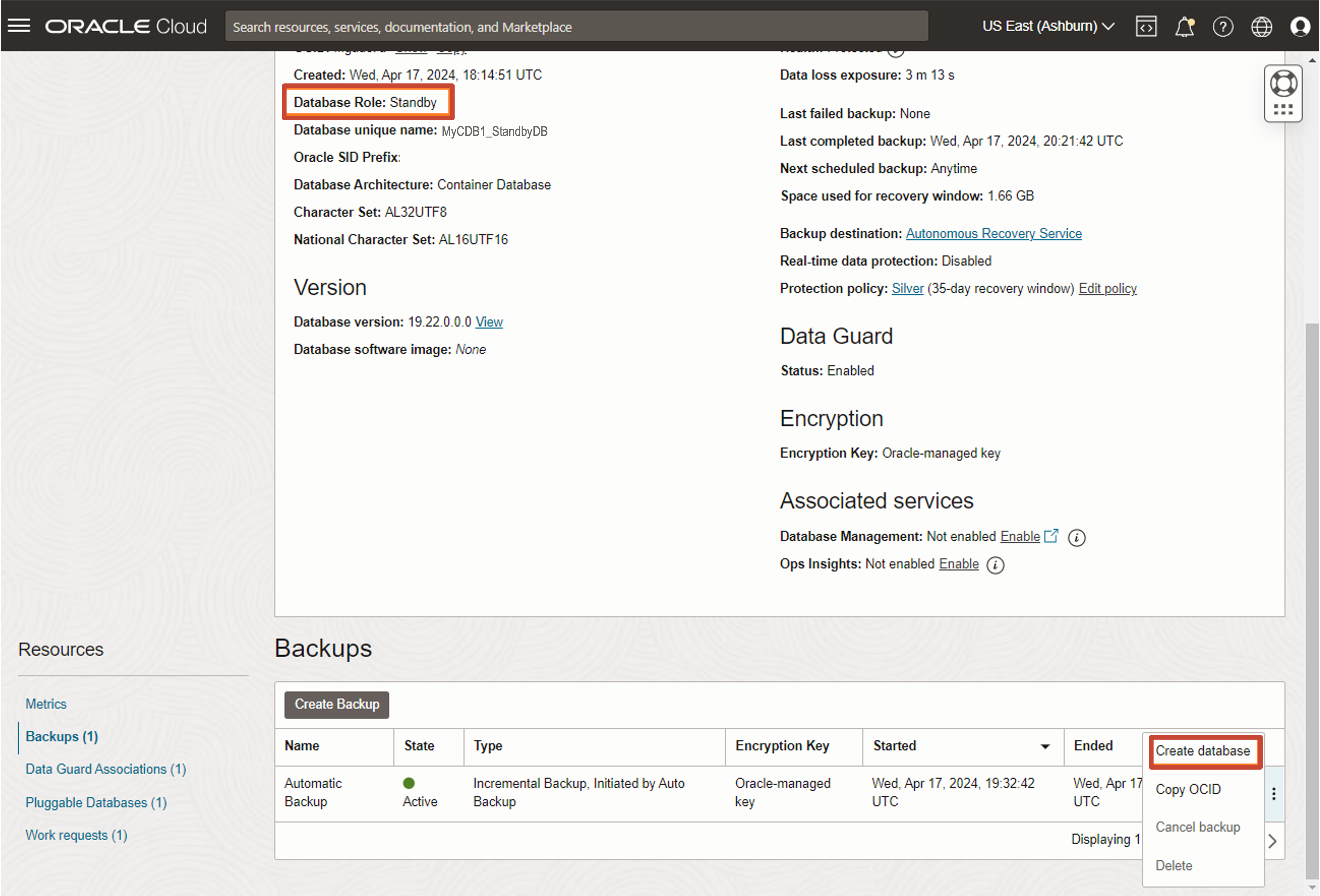
-
Nella finestra Crea database da backup, immettere le informazioni riportate di seguito.
- Aggiungi PDB: selezionare i PDB da ripristinare.
- Compartimento: selezionare un compartimento che si desidera contenere il sistema DB Oracle Base Database Service.
- Nome del sistema DB: immettere un nome per il sistema DB di destinazione.
- Area: selezionare l'area in cui risiederà il nuovo database.
- Dominio di disponibilità: selezionare un dominio di disponibilità all'interno dell'area di destinazione.
- Configura forma e storage: immettere ulteriori dettagli per il sistema DB.
- Nome database: immettere un nome per il database di destinazione.
- Nome utente e password amministratore: immettere le credenziali del database.



-
Fare clic su Crea sistema DB.

Il nuovo database viene creato nell'area e nel dominio di disponibilità selezionati.

Collegamenti correlati
Conferma
- Autori - Dileep Thiagarajan, Tammy Bednar, Leo Alvarado (Product Management)
Altre risorse di apprendimento
Esplora altri laboratori su docs.oracle.com/learn o accedi a più contenuti gratuiti sulla formazione su Oracle Learning YouTube channel. Inoltre, visita education.oracle.com/learning-explorer per diventare Oracle Learning Explorer.
Per la documentazione del prodotto, visitare Oracle Help Center.
Backup and Restore from a Standby Database with Oracle Database Autonomous Recovery Service on Oracle Base Database Service
F97684-01
April 2024